2025-06-16更新
447 ビュー
5分 で読む
iPhoneの位置情報共有は、常にオンにしておくべき重要な機能です。そう、これはiPhoneを紛失したり、家族や友人があなたの居場所を心配したりした際に、「探す」アプリが常にあなたの位置情報を更新できるようにするためです。
本日のガイドでは、iPhoneがオンラインで位置情報を共有できない原因と、デバイスの機能を損なうことなく問題を解決するための解決策をいくつかご紹介します。ぜひお読みいただき、ご期待ください。
iPhone がオンラインで位置情報を共有しないのはなぜですか?
iPhone がオンラインで位置情報を共有しない場合は、以下に示すいずれかの問題が原因である可能性があります。
- 位置情報の設定が正しくありません: iPhone の位置情報サービスを無効にしているか、「友達を探す」アプリに位置情報へのアクセスを許可していない可能性があります。
- ネットワークの問題: iPhone がネットワークに接続されていない場合、またはネットワーク接続 (携帯電話または Wi-Fi) が安定していない場合は、オンラインで位置情報を共有できません。
- プライバシー設定: 「友達を探す」アプリの位置情報共有機能を無効にしている可能性があります。これにより、位置情報が共有されなくなります。
- デバイスの電源がオフになっています: iPhone の電源がオフになっているか、バッテリーが完全に消耗している場合は、位置情報を共有できません。
- 不正確な日付と時刻: さらに、位置情報を正確に共有するには、iPhone の日付と時刻の設定が正確である必要があります。
ワンクリックソリューション:高度なiPhone位置情報チェンジャーでiPhoneの位置情報を更新する
iPhoneの位置情報を更新する迅速かつ効率的な方法は、iWhereと呼ばれる高度なiPhone位置情報変更ツールを使用することです。数回クリックするだけで、 iWhere iPhone位置情報チェンジャー iPhone の位置情報を世界中の任意の場所に変更し、オンラインで簡単に位置情報を共有できるようになります。
このツールは、iPhoneの位置情報を高精度に修正できる高精度な位置シミュレーションシステムを搭載しています。また、カスタマイズ可能な移動ルートの作成、移動速度の調整、位置情報のプライバシー保護、位置情報ベースのARゲームのプレイなど、様々な機能を備えています。
主な特徴
- iPhone の位置を特定の座標に設定したり、世界中の人気のある場所のリストから選択したりできます。
- 位置情報を変更して、ポケモンGOなどの地理ベースのゲームを禁止されることなく世界中のどこでもプレイしましょう。
- 高精度で iPhone の位置情報を偽装する 4 つの強力なモードをサポートします。
- iPhone の移動速度を 1 m/s ~ 50 m/s の範囲でカスタマイズしたり、お気に入りのスポットを収集したり、GPX ファイルをインポート/エクスポートしたり、位置履歴を自動保存したりするための高度なツールを提供します。
iWhere iPhone Location Changer で iPhone の位置情報を更新する手順
ステップ1: Mac または Windows コンピューターに「iWhere iPhone Location Changer」アプリをダウンロードしてインストールします。
ステップ2: インストールした iWhere アプリを実行し、メイン インターフェイスから「開始」ボタンをクリックします。

ステップ3: iPhone の位置情報を変更するには、優先モードとして「位置情報の変更」を選択します。

ステップ4: 表示される「マップ」から「ターゲットの場所」を選択し、「変更を確認」をクリックすると、iPhone の位置が即座にシミュレートされます。

手順を見ると、iWhereはiPhoneの位置情報を簡単に更新できるシームレスなソリューションを提供していることがわかります。しかも、アプリの操作に技術的な知識は必要ありません。
iPhoneの位置情報共有がオンラインで共有されない場合の修正方法(無料)
幸いなことに、iPhoneがオンラインで位置情報を共有できない問題を解決するために使える無料の方法がいくつかあります。ここでは、これらの無料の方法を紹介し、効果的に活用する方法を説明します。
方法1:iPhoneの位置情報サービスをオンにする
iPhone がオンラインで位置情報を共有しない問題を解決するための最初の無料の方法は、デバイスの位置情報サービス機能が有効になっているかどうかを確認することです。
ステップ1: iPhoneで設定アプリを開きます。
ステップ2: 下にスクロールして「プライバシーとセキュリティ」をタップします。
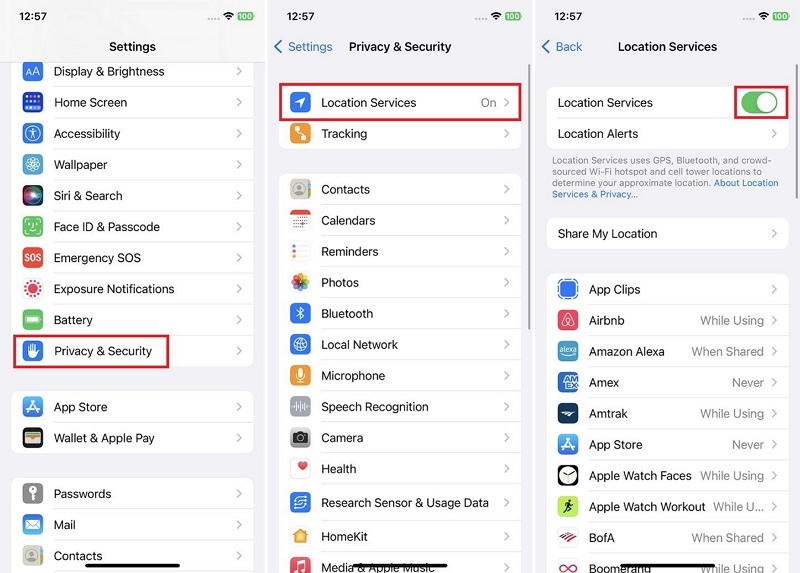
ステップ3: 「位置情報サービス」をタップします。
ステップ4: 「位置情報サービス」の横にある「トグル」をオンにします。
方法2: 位置情報の共有を有効にする
「友達を探す」アプリを使って他のユーザーと位置情報を共有するには、「位置情報を共有」機能を有効にする必要があります。iPhoneでこの機能をまだ有効にしていない場合は、以下の手順に従って有効にしてください。
ステップ1: 「設定」アプリを起動し、「[あなたの名前]」バナーをタップします。
ステップ2: 「探す」を選択
ステップ3: 「現在地を共有する」スイッチをオンにします。
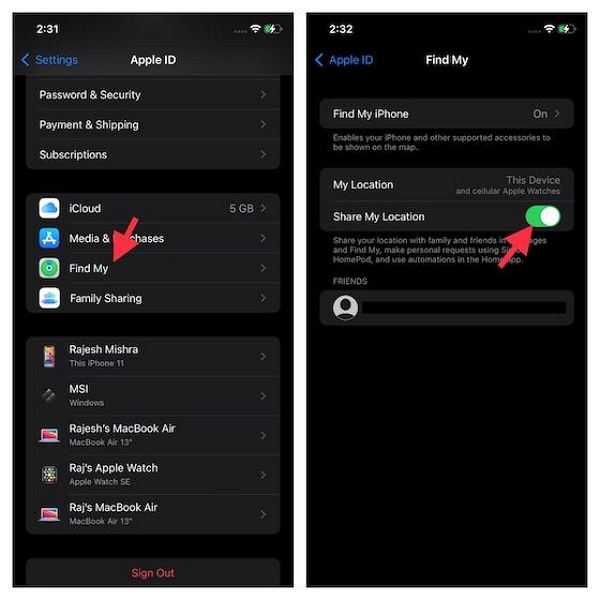
方法3:iPhoneでiCloudにサインインする
iPhoneでiCloudアカウントにまだサインインしていない場合、iPhoneの位置情報をオンラインで共有できない可能性があります。以下の手順に従って、iPhoneがiCloudに正しく接続されていることを確認してください。
ステップ1: iPhone の設定アプリに移動します。
ステップ2: 画面上部のApple IDをタップします。
ステップ3: サインインしていない場合は、「iPhone にサインイン」をタップし、Apple ID とパスワードを入力します。
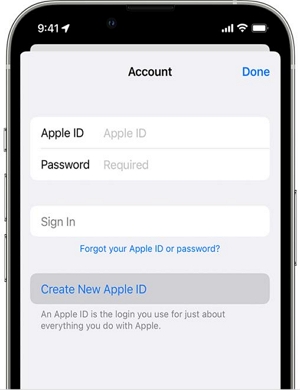
方法4:iPhoneを探すに位置情報へのアクセスを許可する
この状況に対処するもう一つの方法は、「iPhoneを探す」アプリが位置情報へのアクセスを許可されているかどうかを確認することです。「iPhoneを探す」アプリが位置情報へのアクセスを常に許可していることを確認してください。確認手順は以下のとおりです。
ステップ1: iPhoneで設定アプリを起動します。
ステップ2: 「プライバシーとセキュリティ」>「位置情報サービス」をタップします。
ステップ3: 下にスクロールして「友達を探す」をタップします。
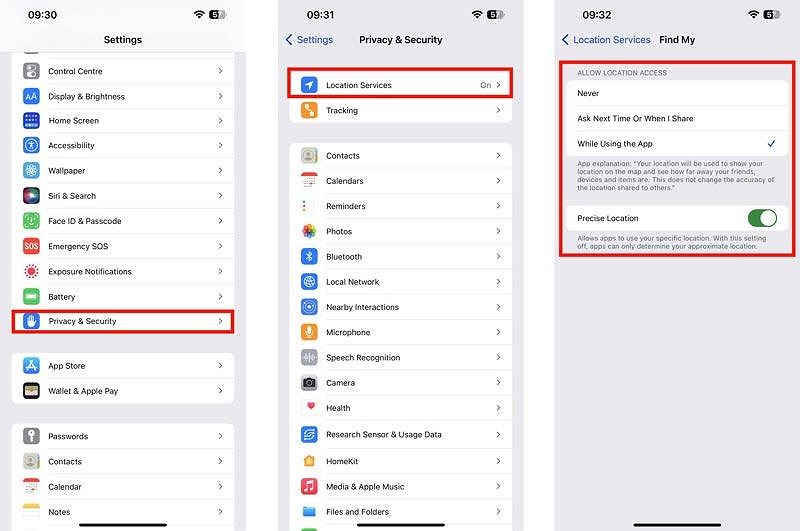
ステップ4: 「常に」を選択し、「正確な位置情報」の横にあるトグルをオンにして終了します。
方法5:iPhoneを再起動する
上記の解決策を試しても問題が解決しない場合は、iPhoneを再起動してみてください。再起動するだけで、軽微な不具合や接続の問題が解消されることがよくあります。iPhoneの再起動方法は以下の通りです。
ステップ1:
- iPhone X 以降をお使いの場合は、「スライドして電源オフ」スライダーが表示されるまで「電源」ボタンと「音量を上げる」ボタンを押します。
- iPhone 8 以前の場合は、「スライドして電源オフ」スライダーが表示されるまで電源ボタンを押し続けます。
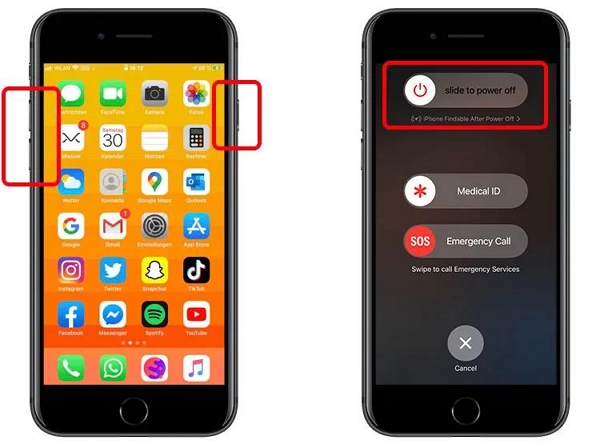
ステップ2: 電源アイコンを左から右にスライドして、iPhone の電源をオフにします。
ステップ3: 数秒待ってから、Apple ロゴが表示されるまで電源ボタンをもう一度押し続けます。
よくある質問
相手に知られずに iPhone の位置情報の共有を停止できますか?
はい、相手に知られずにiPhoneの位置情報の共有を停止することは可能です。GPS位置情報偽装アプリを使用するか、使い捨てiPhoneを使って位置情報を変更するか、機内モードをオンにするかのいずれかの方法があります。
iPhone が位置情報を共有していないのにオンラインになっている場合、それは何を意味しますか?
iPhoneが位置情報を共有していないのにオンラインと表示される場合、通常、iPhoneはインターネットに接続しているものの、位置情報機能が利用できない状態です。つまり、Appleマップや「iPhoneを探す」などのサービスや、デバイスのGPS位置情報を必要とするその他のサービスを利用できなくなります。
結論
このガイドでは、iPhoneがオンラインで位置情報を共有できない問題について検証し、効果的な解決策をご紹介しました。高度なiPhone位置情報変更ツール「iWhere」を使用するか、無料の解決策に従うかに関わらず、この問題を解決し、大切な人とシームレスに位置情報を共有できるようになります。
